解决Windows 10安全模式三大问题
2018-08-05樱子
樱子
1 无法退出安全模式
如果进入安全模式之后,无法从这种模式退出,进入到正常运行Windows的模式,可尝试使用系统MSCONFIG命令,或配合使用BCDEDIT命令加以解决。
首先,在安全模式环境下按下Win+R组合键启动“运行”对话框,输入MSCONFIG命令并回车运行(图1)。进入到“系统配置”窗口之后,首先保证“常规”选项卡下的“正常启动”选项处于被选中状态(图2);接下来,切换到“引导”选项卡,保证“安全引导”选项处于未被选中状态,最后点击“应用”按钮,点击“确定”按钮退出(图3)。完成上述操作后重启系统。
若使用上述办法依然不能解决问题,请进入管理员命令提示符窗口,然后运行下列命令(图4):
bcdedit /deletevalue {current} safeboot
执行完上述命令后,重启电脑看是否能进入Windows正常模式。
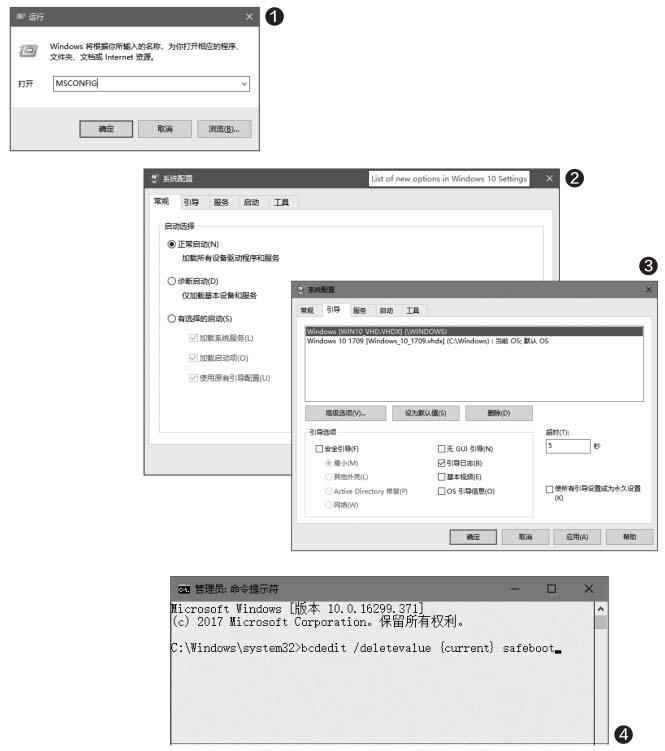
2 无法进入安全模式
与上述情况相反的是,无法进入到安全模式的情况。如果遇到这种情况,可使用SFC命令配合DISM命令的方法解决。
首先,若此前建立过系统还原点,可尝试用还原点还原系统。若没有还原点,可尝试在管理员命令提示符窗口中运行如下命令修复系统:
SFC /SCANNOW
Windows 10用户还可以运行如下命令扫描、检查和修复系统(图5):
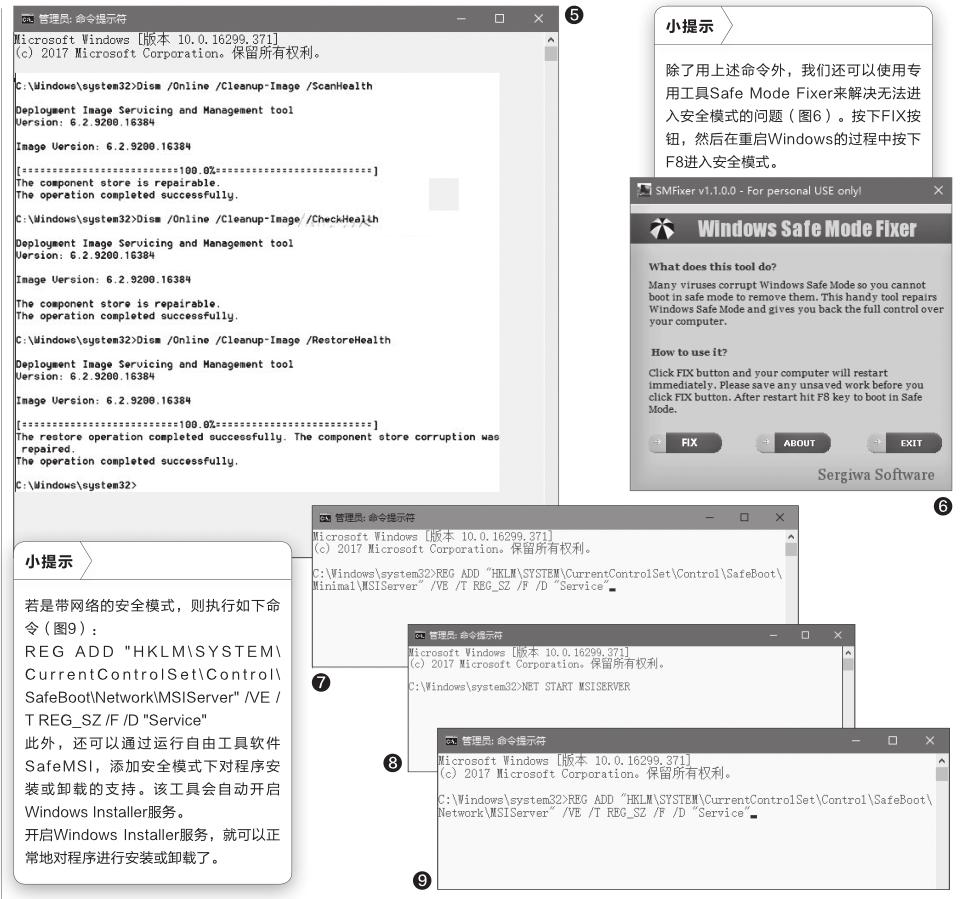
Dism /Online /CleanupImage /ScanHealth
Dism /Online /CleanupImage /CheckHealth
Dism /Online /CleanupImage /RestoreHealth
最后,用MSCONFIG命令進入系统配置窗口,将“引导”选项卡下的“安全引导”复选框及其下的“最小”选项选中。
3 不能在安全模式下装卸程序
一些程序在Windows正常运行模式下无法卸载,要通过安全模式去卸载。但进入Windows安全模式下,又发现不支持安装或卸载程序运行。这时该怎么办?如果在Windows安全模式下安装或卸载程序,系统提示安装服务无法访问或不能运行,可通过手动修改注册表来解决。在管理员命令提示符窗口中,输入如下命令添加注册表项(图7):
REG ADD "HKLM\SYSTEM\CurrentControlSet\Control\ SafeBoot\Minimal\MSIServer" /VE /T REG_SZ /F /D "Service"
然后运行如下命令,启动Windows Installer服务(图8):
NET START MSISERVER
